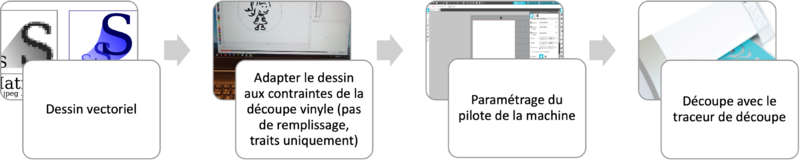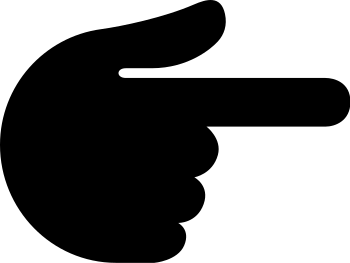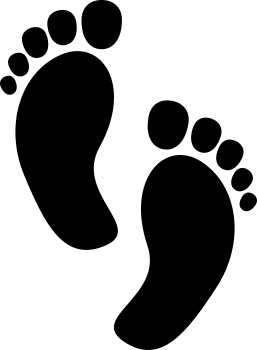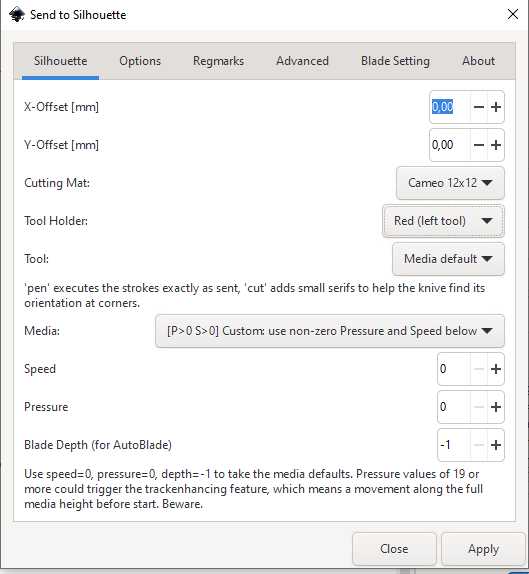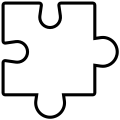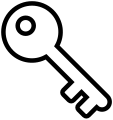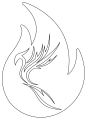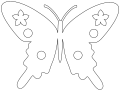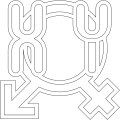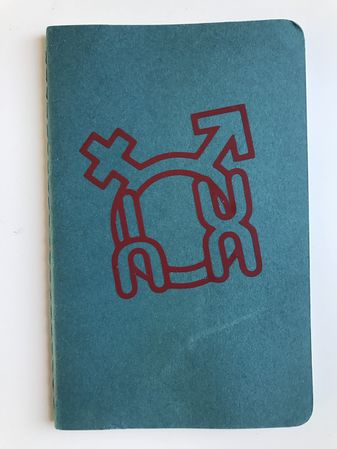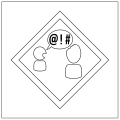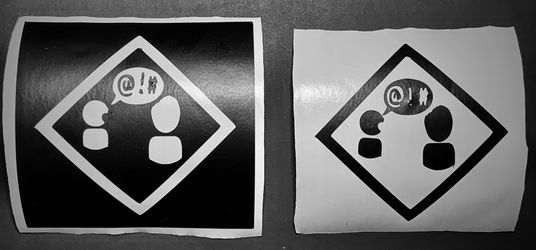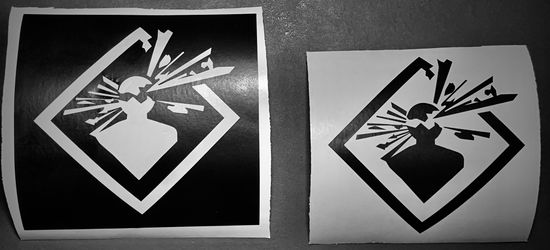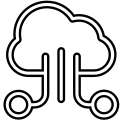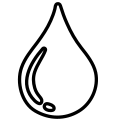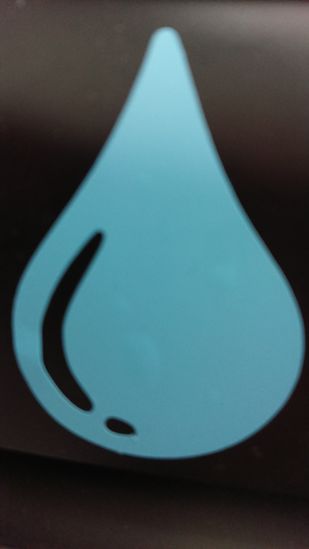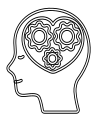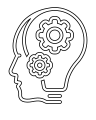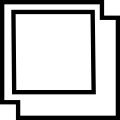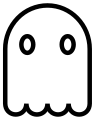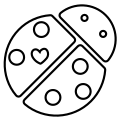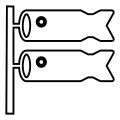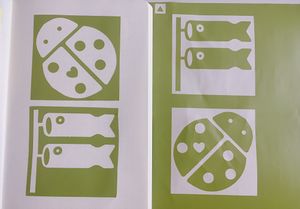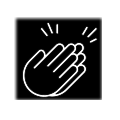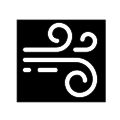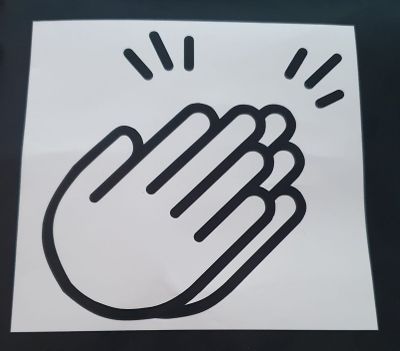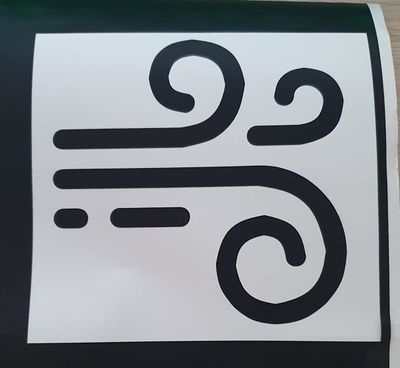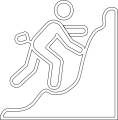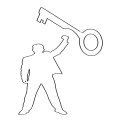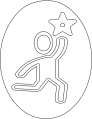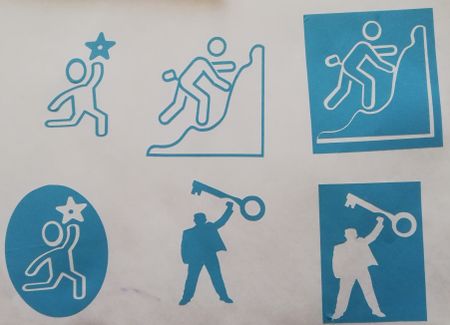« STIC:STIC III (2020)/Initiation traceur de découpe » : différence entre les versions
| (125 versions intermédiaires par 12 utilisateurs non affichées) | |||
| Ligne 1 : | Ligne 1 : | ||
== Introduction == | == Introduction == | ||
Cette page fait partie du module I du cours [[STIC:STIC III (2020)]] | Cette page fait partie du module I du cours [[STIC:STIC III (2020)]]. Cette page est consacrée au [[Traceur de découpe]]. | ||
[[image:silhouette-cameo.jpg|thumb|right|300px|Silhouette Cameo, acheté à TECFA en 2012]] | [[image:silhouette-cameo.jpg|thumb|right|300px|Silhouette Cameo, acheté à TECFA en 2012]] | ||
; Dans cette page, vous trouverez : | ; Dans cette page, vous trouverez : | ||
* Les consignes de l'activité | * Une présentation de la technologie et des exemples d'applications en éducation, | ||
* Les consignes de l'activité hands-on réalisée en classe et celles de l'activité à distance, | |||
* Les liens | * Les outils de support et les liens utiles pour vous épauler dans votre apprentissage, | ||
* | * Un espace pour y déposer vos productions. | ||
== Activités en classe (45') == | |||
* | |||
* | === Présentation (10') === | ||
* [[Traceur de découpe]] (voir aussi [[:en:Silhouette Cameo]] sur Edutech Wiki Anglais). Nous avons peu de documentation sur le traceur de découpe. Tecfa a acquis cette machine en 2012 et nous venons de la ressortir du carton :) | |||
* Materiaux (Dimensions maximales : 30cm / 2mm de hauteur): papier, carton (adhésif), vinyle adhésif, tissu, matériel de transfert de chaleur (par exemple, des dessins que vous pourriez repasser sur un tissu), modèles de strass, papier de tatouage amovible, papier magnétique (il faut d'abord imprimer un dessin avec une imprimante à jet d'encre), plastique tendre, mousse etc. | |||
* Exemples de projet au SEM Lab | |||
** [https://edu.ge.ch/site/fabrication-numerique/2020/05/10/creation-dun-logo-monochrome-t-shirt/ Logo monochrome sur Tee-shirt] | |||
** [https://edu.ge.ch/site/fabrication-numerique/2020/01/28/creer-auto-collant-vinyle-monochrome/ Autocollant vinyle monochrome] | |||
** [https://edu.ge.ch/site/fabrication-numerique/2020/05/25/creation-dune-lanterne-carton/ Lanterme en carton] | |||
=== Workflow (5') === | |||
[[Fichier:Workflow decoupe-vinyle.png|800px]] | |||
=== Activités hands-on (30') === | |||
Thématique : les {{Lien|[[Emoji]]}} 🌠 | |||
Objectif : concevoir votre premier objet prêt à être découpé. | |||
Organisation: Initiation pas à pas :première prise en main de Inkscape pour certain-es, nous comptons sur les Zelda pour prêter main forte aux Aegir ! | |||
; Processus | |||
{{Goblock|content=Préambule|nowrap=true|bgcolor=LightYellow}} | |||
* Étant donné que nous disposons de peu de temps, nous allons prendre des images prêtes pour la découpe (nettoyées). | |||
* Logiciel : Silhouette Cameo est fourni avec un logiciel propriétaire (''Silhouette Studio Designer'' pour la Cameo2) mais il est possible de designer et de piloter la machine avec [[Inkscape]] et l'extension Inkscape Silhouette (téléchargeable en Open Source sur Github: https://github.com/fablabnbg/inkscape-silhouette). Le tutoriel [[:en:Silhouette Cameo]] sur Edutech Wiki anglais explique la procédure avec le logiciel propriétaire. | |||
{{Goblock|content=1. Choisissez une image ci-dessous (attention, téléchargez les *.svg et non les *.png) |nowrap=true|bgcolor=LightYellow}} | |||
<gallery perrow="3" heights="350px" widths="350px"> | |||
Fichier:Backhand-index-pointing-right.svg | |||
Fichier:Footprints.svg | |||
</gallery> | |||
{{Goblock|content=2. Modéliser l'image |nowrap=true|bgcolor=LightYellow}} | |||
* Ouvrir le fichier *.svg avec Inkscape | |||
* Assurez-vous que l'unité de largeur et de hauteur du document est le <code>mm</code> (pas le px). | |||
* Redimensionner l'objet : | |||
** Grouper votre objet (si vous avez dégroupé), | |||
** Sélectionner l'objet : dans la barre d'outils de gauche, cliquer sur le sélecteur d'objet pour sélectionner l'image. | |||
** Modifier la taille de votre image. Pour cela, déplacer une 'poignée' tout en appuyant sur CTRL pour maintenir ses proportions '''OU''' utiliser la largeur (L) et Hauteur (H) en prenant soin de 'fermer' le cadena pour garder les proportions. Ajustez votre objet pour obtenir une talle allant de 8 à 10 cm. | |||
* Tracer les contours de découpe | |||
** Ouvrez l'outil <code> Fill & Stroke </code>, | |||
** Fond (fill) aucun | |||
** Contour (stroke): mettre un contour | |||
** Type de contour (stroke style) : ayez une épaisseur de contour suffisante pour la voir, | |||
* Convertir tous les objets et/ou textes en chemins (<code> Path -> objects to path </code>) | |||
* Sélectionnez les parties que vous voulez tracer. | |||
* Ouvrir l'extension <code> Extensions -> Export -> Send to Silhouette </code> pour accéder aux paramétrages | |||
{{Goblock|content=3. Paramétrage du pilote|nowrap=true|bgcolor=LightYellow}} | |||
Le pilote comporte plusieurs onglets (cf. ci-dessous) : | |||
[[Fichier:Silhouette-inkscape interface.jpg|600px|Interface de l'extension Silhouette Inkscape]] | |||
Paramètres essentiels dans l'onglet ''silhouette'' (nous ne traiterons pas les autres onglets) | |||
* | * Réglez | ||
* | ** X-Offset, Y-Offset : prévoir un décalage supplémentaire de votre dessin par rapport au coin supérieur gauche. La valeur par défaut est 0/0 (peut aussi être prévu dans Inskcape en réalisant des marges), | ||
** | ** Tool Cut/Pen : ''Cut'' dessine de petits cercles pour l'orientation de la lame, le mode ''Pen'' dessine exactement comme indiqué. | ||
** | ** Matériaux : sélectionner un média prédéfini ou définissez des paramètres personnalisés. | ||
** Speed/Pressure/Blade depth : vitesse, pression<ref>Pression de la lame : 1 unité correspond à une force de 7gr</ref>, profondeur | |||
* Faites un test de position avant découpe : onglet <code>options -> Draft bounding box only </code> | |||
== | {{Goblock|content=4. Découpe|nowrap=true|bgcolor=LightYellow}} | ||
[[Fichier:Inkscape DXF export settings.png|right|350px|Options d'exportation en format DXF pour pouvoir importer en Silhouette Studio]] | |||
Une fois les paramètres et le test effectué, cliquez sur <code>Apply</code> | |||
''' | NOTE sur les exportation / importation de fichiers (si vous utilisez une autre machine avec logiciel propriétaire) | ||
* Formats possibles : *.PDF, *.DXF (révision 13) | |||
* Pour importer un *.DXF Dans [[:en: Silhouette Cameo|Silhouette Studio]] : enregistrer une copie en format DXF (AutoCAD DXF R14) puis dans les options choisir uniquement ''ROBO-Master'' comme type de ''spline output'' et l'unité de base en mm (cf. image ci-contre) | |||
== Activités à distance == | == Activités à distance == | ||
''' | ; Thématique : | ||
* Matérialisation de l'invisible | |||
; Consignes | |||
* Réaliser 2 objets sur la thématique proposée | |||
** Input : données externes invisible (une pou deux thématiques). | |||
** Output : votre interprétation de ces données avec la découpe vinyle | |||
* Taille : 8 à 10 cm | |||
* Forme : libre | |||
; Conception et fabrication des objets : | |||
* Une fois votre objet prêt, consulter [[STIC:STIC III (2020)/Calendrier de RDV STIC III|Calendrier de RDV]] (Lisez bien les conditions SVP). | |||
== Support et liens traceur de découpe et modèles == | |||
; Support | |||
* Pour les questions rapides ou demande d'avis non bloquants : utilisez la page ''discussion'' de cette page | |||
* Ateliers de conception et de fabrication : si vous avez plusieurs questions ou si vous avez besoin de plus d'explications voire d'une conception suivie, inscrivez-vous aux ateliers de conception et de fabrication (cf. [[STIC:STIC III (2020)/Calendrier de RDV STIC III|calendrier de RDV STIC III]]). | |||
; | ; Liens | ||
: Traceur de découpe | |||
* [[Traceur de découpe]] | |||
* [[:en:Silhouette Cameo]] (traceur de découpe à Tecfa) | |||
* [https://www.silhouetteamerica.com/Club Cameo Silhouette] (site officiel) | |||
** [http://www.silhcdn.com/m/d/silhouette-handbook-fr.pdf Cameo Silhouette Handbook] | |||
** [https://www.silhouetteamerica.com/setup/fr/0 Cameo Silhouette Setup] | |||
** [https://www.silhouette101.com/archives/category/get-started/manuals Manuels officiels] (manuel d'installation, utilisation et tutoriels) | |||
: Modèles de découpe | |||
* [https://www.vecteezy.com/free-vector/die-cut?license-free=true Vecteezy] - Boites, cartons, sacs, emballages et autres formes vectoriels (source libre avec attribution et autres) | |||
* [https://www.templatemaker.nl/en/cardbox/ Templatemaker] - editeur parametriques pour générer des formes et boites pliables | |||
* Voir aussi les éditeurs paramétriques pour la génération de boîtes pour le découpage laser | |||
== Productions des étudiant-es == | == Productions des étudiant-es == | ||
| Ligne 44 : | Ligne 129 : | ||
* insérer votre design et une photo de votre objet brodé, | * insérer votre design et une photo de votre objet brodé, | ||
* expliquer la signification de votre objet, ses étapes de conception et les difficultés rencontrées. | * expliquer la signification de votre objet, ses étapes de conception et les difficultés rencontrées. | ||
=== Production de [[Utilisateur:Aurélie A. | Aurélie]] === | |||
====Design==== | |||
<gallery> | |||
Fichier:Piecemanquantestic3projetaurelie.svg|Design 1: La pièce manquante | |||
Fichier:Clefstic3projetaurelie.svg|Design 2: La clé | |||
</gallery> | |||
'''Sources''': | |||
*Design 1: "La pièce manquante" | |||
Puzzle: [https://thenounproject.com/search/?q=puzzle&i=2653765| Puzzle by Icon Lauk from the Noun Project] | |||
*Design 2: "La clé" | |||
Clé: [https://thenounproject.com/search/?q=key&i=3407583| Key by Alice Design from the Noun Project] | |||
====Fichiers==== | |||
[[Fichier:ProjetStic3AurelieDecoupe.zip]] | |||
====Objets découpés==== | |||
[[Fichier:Imageprojetstic3Aurelie.jpg|600px|vignette|néant|Découpe sur vinyle]] | |||
====Signification==== | |||
Comme le dit Antoine de Saint Exupery, "l'essentiel est invisible pour les yeux". Le puzzle représente la pièce manquante d'un problème ou alors notre âme sœur, un futur enfant ou l'élément qu'il nous manquait dans notre vie. La clé représente la clé du succès, du bonheur, etc. | |||
====Etapes de conception==== | |||
# Trouver le design et l'importer dans [[Inkscape]] | |||
# Modification de l'image en retirant le fond et en ajoutant un contour à l'objet. | |||
# Tentative de paramétrage et d'importation sur Cameo Silhouette via l'extension Inkstitch mais le message "No backend available" apparait. | |||
# Sauvegarde des fichiers au format .sxf 14 pour pouvoir y importer dans le logiciel Cameo Silhouette. | |||
# Ouverture du logiciel Cameo Silhouette et paramétrage depuis l'application afin de pouvoir imprimer les objets. | |||
====Difficultés rencontrées==== | |||
La principale difficulté a été de trouver une idée de design puis de trouver comment se connecter à la machine. | |||
Lors de l'impression, la feuille devait être correctement positionnée afin d'éviter qu'elle soit mal prise par la machine. | |||
=== Production de [[Utilisateur:Martina Salemma | Martina]] === | |||
==== Design ==== | |||
'''Design 1 : Phoenix''' | |||
* [https://thenounproject.com/search/?q=flame&i=1463590 Flame by rivercon from the Noun Project] | |||
* [https://thenounproject.com/search/?q=phoenix&i=2154168 phoenix by Mariya Zola from the Noun Project] | |||
'''Design 2 : Papillon du renouveau''' | |||
* [https://thenounproject.com/search/?q=butterfly&i=2806742 Butterfly by Ansorizahro from the Noun Project] | |||
* [https://thenounproject.com/search/?q=daffodil&i=276448 Flower by Steffen Halme from the Noun Project] | |||
<gallery> | |||
Renouveau - Phoenix.svg|'''Design 1 : Phoenix''' | |||
Papillon renaissance.svg|'''Design 2 : Papillon du renouveau''' | |||
</gallery> | |||
==== Photos ==== | |||
<gallery heights=380px widths=600px> | |||
Traceur découpe MS.jpg|Stickers créé grâce au traceur de découpe, sur du Vinyle | |||
</gallery> | |||
==== Signification ==== | |||
Le thème général est "'''la renaissance / le renouveau'''". | |||
'''Le design 1, Phoenix''', représente une flamme avec, en son centre un Phoenix. Le Phoenix est symbole de renouveau, de renaissance : il renaît de ses flammes. | |||
'''Le design 2, Papillon du renouveau''', représente un papillon avec, sur ses ailes, des fleurs. Ces fleurs sont censées être des jonquilles (narcisses), qui symbolisent le renouveau et la renaissance. Le papillon lui aussi symbolise la renaissance, en particulier en psychanalyse. | |||
==== Étapes de conception ==== | |||
# Trouver l'idée du thème général | |||
# Trouver les images svg sur The Noun Project | |||
# Agencer les images sur Inkscape, en suivant les étapes décrites au point [[STIC:STIC III (2020)/Initiation traceur de découpe#Activités_hands-on_.2830.27.29|Activités Hands-on]] | |||
# Sauvegarder en .svg | |||
# Conception : à venir | |||
==== Difficultés rencontrées ==== | |||
* Trouver des images avec une seule ligne de contour (et pas deux lignes). | |||
* Trouver comment agencer les images en imaginant le résultat final : j'ai pour cela dû essayer plusieurs formes de fleurs pour en trouver une sans autre forme à l'intérieur. | |||
* J'ai également rencontré des difficultés pour décoller les petites formes | |||
'''Rép''' | |||
Pour les doubles lignes de contour, cela arrive fréquemment lors de la récupération de design. Le meilleur site reste NounProject. Si cela arrive, il faut utiliser le menu <code>Path - > Break apart </code> pour "couper" la ligne. Vous vous retrouvez souvent avec 2 formes dont 1 doit être supprimée et l'autre doit être reparamétré (contour mais sans remplissage). | |||
=== Production de [[Utilisateur:Djamileh Aminian|Djamileh]] === | |||
==== Design ==== | |||
<gallery> | |||
Fichier:Vinyle.svg | Symbole de genre non binaire | |||
Fichier:Chromosomes.svg| Chromosomes XY | |||
</gallery> | |||
Source et attributions : | |||
* Non binary Gender Symbol : Wiki Commons, domaine public | |||
* Chromosome by Eucalyp from the Noun Project | |||
==== Photos des réalisations ==== | |||
<gallery heights=450px widths=350px> | |||
Fichier:Stic3 dja nonbin.jpg | Symbole non binaire, les deux faces | |||
Fichier:Stic3 dja nonbin frigo.jpg | Symbole non binaire, aimanté sur le frigo | |||
Fichier:Stic3 dja chromosome.jpg| Autocollant ''Chromosomes XY'' en vinyle sur cahier | |||
</gallery> | |||
==== Signification ==== | |||
Les questions de genre sont complexes et plus qu'une distincition catégorielle, le genre peut s'exprimer sur un continuum ou une multiplicité de facteurs qui seront invisibles pour la personne qui observe. Les deux designs représentent le symbole de la non-binarité et la diversité des systèmes chromosomiques XY. | |||
==== Étapes de conception ==== | |||
* intégration et adaptation des images dans Inkscape | |||
* Création des fichiers pour la découpeuse dans Inkscape (erreur) | |||
* Révision des fichiers avec le bon driver, à Tecfa le jour de la production | |||
* Réalisation des objets : choix des matériau : vinyle pour chromosome et adhésif magnétique+papier pour le non binaire | |||
==== Difficultés rencontrées ==== | |||
* Effectuer les réglages de Silhouette avec l'extension dans Inkscape | |||
* Choix de la puissance de découpe selon le matériau choisi (par exemple, pas assez puissant pour l'adhésif magnétique) | |||
=== Production de [[Utilisateur:Simon Jöhr|Simon]] === | |||
==== Design ==== | |||
''Les dangers invisibles, ceux que l'on ne voit pas forcément arriver...'' | |||
<gallery> | |||
Toxicpeople.svg | Design 1 : Une personne toxique dans son entourage | |||
Burnout.svg| Design 2 : Le burn-out | |||
</gallery>'''Sources & attributions :''' | |||
* [https://unece.org/transportdangerous-goods/ghs-pictograms Pictograms officiels des dangers], adaptés pour mes besoins dans Inkscape et Illustrator | |||
==== Objets tracés ==== | |||
<gallery heights=250px widths= 550px> | |||
Vinyl1.jpg|En deux versions | |||
Vinyl2.jpg|En deux versions | |||
</gallery> | |||
==== Signification ==== | |||
Est-ce que vous avez déjà remarqué qu'il existe des gens nuisibles ? Leur toxicité ne se perçoit pas tout de suite mais avec le temps, elles peuvent vous "bouffer" petit à petit, de manière perfide et invisible. À travers le premier design, je voulais illustrer et matérialiser cela en détournant les étiquettes officielles de danger. | |||
Pour le second design, l'autre danger que l'on ne remarque pas lorsqu'on a la tête trop prise par le travail, c'est le burn-out. Ce danger invisible guette et peut vous consommer à petit feu, jusqu'à l'épuisement et/ou le craquage. Comme le design précédent, je voulais illustrer et matérialiser cela en partant d'une étiquette officielle. | |||
==== Etapes de conception ==== | |||
# Comme pour les autres objets (laser, CPX, broderie, ...), on commence par une réflexion sur le thème général. | |||
# Une fois le thème trouvé, une recherche Web des étiquettes officielles des dangers à été effectuée. | |||
# Réalisation des designs sous Illustrator et Inkscape | |||
# Vérification des tailles, des éléments de consigne sur EduTechWiki et éventuels paramètrages avec le plugin Silhouette dans Inkscape | |||
# Conception | |||
==== Difficultés rencontrées ==== | |||
Ma seule difficulté a été dans le "nettoyage" des éléments du design de base des étiquettes officielles de danger. En voulant les transformer en contour, il y avait beaucoup d'éléments "cachés" dans le design initial que j'ai du effacer, séparer ou retoucher avec l'outil Plume et modifications des noeuds dans Inkscape et Illustrator. | |||
=== Production de [[Utilisateur:JeromeHumbert|Jérôme]] === | |||
====Design==== | |||
<gallery> | |||
Fichier:Design 1 - le Cloud.svg|Cloud pour le stockage de données | |||
Fichier:Design 2 - Goutte.svg|Goutte d'eau | |||
</gallery> | |||
'''Sources''': | |||
*Design 1: "Le Cloud" | |||
Cloud: [https://thenounproject.com/search/?q=cloud&i=1560145| Cloud by Pavitra from the Noun Project] | |||
*Design 2: "Goutte" | |||
Drop: [https://thenounproject.com/search/?q=drop&i=32836| drop by Matthew S Hall from the Noun Project] | |||
====Objets découpés==== | |||
<gallery heights=550px widths=400px> | |||
Fichier:Goutte.jpg| | |||
Fichier:Cloud.jpg| | |||
</gallery> | |||
====Signification==== | |||
De nos jours ont envoie de plus en plus de nos données dans le Cloud sans que celui-ci soit vraiment visible pour nous. On stocke nos données quelque part sans vraiment s'intéresser à où celles-ci vont terminer. L'eau est devenu tellement banale et usuelle à nos yeux que l'on oublie souvent que celle-ci est composée de beaucoup de gouttes qui ne sont plus visible à nos yeux. | |||
====Etapes de conception==== | |||
# Réflexion sur le thème et recherche d'images sur The Noun Project | |||
# Mise en place du contour et suppression du fond | |||
# Installation de Silhouette sur Inkscape, problème de backend lors du paramétrage | |||
====Difficultés rencontrées==== | |||
Paramétrage de Silhouette dans Inkscape qui retourne une erreur. Sans doute car je n'ai pas le matériel connecté à mon ordinateur. | |||
=== Production de [[Utilisateur:Anne Sorin|Anne]] === | |||
====Design==== | |||
<gallery> | |||
Fichier:EmpathyALS.svg|alt=Empathie pour traceur découpe|Empathie | |||
Fichier:UnderstandingALS.svg|alt=Compréhension pour découpe vinyl|Compréhension | |||
</gallery>'''Sources''': | |||
*Design 1: "L'empathie" | |||
Empathz: [https://thenounproject.com/search/?q=empathy&i=2683229 empathy by Victoruler from the Noun Project] | |||
*Design 2: "La compréhension" | |||
Understanding: [https://thenounproject.com/search/?q=understanding&i=2922559 understanding by priyanka from the Noun Project] | |||
====Objets découpés==== | |||
[[Fichier:EmpathieCameo.png|alt=Image de la réalisation|néant|vignette|185x185px|Image de la réalisation]] | |||
(A venir) | |||
====Signification==== | |||
Dans notre vie quotidienne, tous nos sens sont mis à rude épreuve, car de plus en plus sollicités continuellement. Écrans, bruits, lumières, odeurs, toucher, goûts! Pas une minute de repos pour nos 5 sens et leurs organes. | |||
Ce phénomène est encore accentué chez une catégorie de personnes qui ressentent de façon encore plus intense toutes ces sollicitations, et qui perçoivent également des sensations au delà de celles ressenties par le biais de nos sens. Je parle ici des individus dits hypersensibles, et dont l'un des traits de caractère peut être l'empathie, qui est un trait de caractère proche et pourtant distinct, de la sympathie ou de la compréhension. | |||
====Étapes de conception==== | |||
# Choix du thème (j'ai décidé de me concentrer sur l'expression des émotions et des ressentis, dans le cadre d'une étude sur les personnes hypersensibles) | |||
# Choix des images et icônes, cherchées sur [https://openclipart.org Open clipart] puis sur [https://thenounproject.com/ the Noun Porject] | |||
# Utilisation de [[Inkscape]] pour redimensionner les deux objets et dessiner les contours de découpe. | |||
# Préparation de la découpe en calibrant la Silouhette, comme dans l'activité Hands On ci-dessus. | |||
# Découpe | |||
# | |||
====Difficultés rencontrées==== | |||
La principale difficulté a été "d'apprivoiser" la Silhouette et de comprendre les réglages du couteau de découpe/traçage. | |||
=== Production de [[Utilisateur:Tiffany Nguyen|Tiffany]] === | |||
====Design==== | |||
<gallery> | |||
Fichier:Shadow.svg|Design 1 : Ombre | |||
Fichier:Ghost noun.svg|Design 2 : Ghost | |||
</gallery> | |||
'''Sources''': | |||
*Design 1 : [https://thenounproject.com/search/?q=shadow&i=1865294 shadow by angelina from the Noun Project] | |||
*Design 2 : [https://thenounproject.com/search/?q=ghost&i=1594536 Ghost by Jae Deasigner from the Noun Project] | |||
====Fichiers==== | |||
[[Fichier:Silhouette Tiffany.zip|vignette]] | |||
====Objets découpés==== | |||
<gallery heights=450px widths=450px> | |||
Fichier:Shadow laser decoupe.jpg|vignette|Photo de la découpe du design Shadow | |||
Fichier:Ghost laser découpe.jpg|vignette|Photo de la découpe du design Ghost | |||
</gallery> | |||
====Signification==== | |||
Le premier est une ombre, dont celle-ci n'est visible qu'à travers une source de lumière. J'ai décidé de représenter cela par un carré suivi légèrement de son ombre pleine et opaque. Le deuxième est un fantôme, une âme invisible dont certains arrivent à sentir sa présence ou à le voir. Comme nous ne savons pas à quoi ressemble réellement une âme, celle-ci a été matérialisée et imaginée comme un petit être sans forme particulière. | |||
====Etapes de conception==== | |||
# Choix et réflexion à propos du thème | |||
# Recherche d'images intéressantes sur Noun Project | |||
# Ouvrir Inkscape, nettoyer et dessiner les images. Redimensionner et régler les contours de découpe. | |||
# Installation de l'extension Silhouette. Une erreur surgit. | |||
# Installation du pilote Silhouette sur le site officiel. | |||
# Envoie des fichiers à la découpe. Paramétrer la zone d'impression. | |||
# Choisir une matière à découper et l'installer dans la machine. Régler l'aiguille en fonctions de la proposition donnée par le programme. | |||
# Repasser au cutter certaines zones non-découpées. | |||
====Difficultés rencontrées==== | |||
Ma plus grande difficulté est que j'avais décidé de dessiner moi-même le design 1 sur Inkscape. Après avoir compris la différence entre gravure et découpe, je me suis rendue compte que mon design ne marchait pas. J'ai donc opté pour un design plus simplifié où les contours pourront être découpés correctement. Puis, pour le design 2, je me suis directement inspirer de modèles existants. | |||
En ce qui concerne la configuration sur Inkscape, j'ai beaucoup de peine à mettre "Object to path". Celui-ci dit ne pas repérer d'objet. De plus, l'extension Silhouette est grisée et je ne peux pas l'utiliser. Pour régler cela, j'ai installé Silhouette à partir du site officiel et j'y ai lancé mon fichier svg pour la découpe. | |||
=== Production de [[Utilisateur:Yong Xin Lam|Lylia]] === | |||
====Design==== | |||
<gallery> | |||
Fichier: | |||
Fichier:Mystérieuse coccinelle.svg|Design 1 : La coccinelle mystérieuse | |||
Fichier:Carpes koinobori.svg|Design 2 : Les carpes volantes | |||
</gallery> | |||
'''Sources''': | |||
*Design 1: [https://thenounproject.com/search/?q=ladybug&i=789778 Ladybug by Matthieu Mercier from the Noun Project] | |||
*Design 2 : [https://thenounproject.com/search/?q=koinobori&i=1791813 Fish flag by Mavadee from the Noun Project] | |||
====Objets découpés==== | |||
[[Fichier:Traceur de découpe final Lylia.jpg|300px]] | |||
- Il faut faire attention à la force de la lame choisie en fonction du matériel découpé (eg. chiffre plus élevé pour un matériel épais, chiffre plus bas pour un matériel fin) | |||
- Il existe une très grand gamme de matériel disponible ainsi que de possibilités différentes de réalisation (magnet, autocollants, papier, carton fin, tatouages...) | |||
- Certains spots n'ont pas été découpés pour une raison inconnue (bouts de quelques millimètres). | |||
====Signification==== | |||
Le thème général que j’ai choisi pour les activités d’initiation est la chance/la bonne fortune. A travers le monde, différents objets, ou symboles sont utilisés pour interpréter ce concept. Pour chaque type de machine, j’ai choisi d’associer un prototype à l’Europe et un à l’Asie. | |||
1) La coccinelle. Il est rare qu’un de ces insectes se pose sur nous, mais les hommes y voient alors là un signe divin. A ce qu’il paraît, les nombres de points signifient le nombre de mois durant lesquels la chance va durer…! Ici, elle semble avoir un petit message secret sur son dos... | |||
2) Les carpes koinobori. Au Japon, ces drapeaux en forme de carpes sont hissés pour le jour des enfants. Ils représentent un porte-bonheur pour que les enfants grandissent bien. | |||
====Etapes de conception==== | |||
# Trouver les idées associées à mon thème. | |||
# Après avoir trouvé des fichiers pertinents sur the Noun Project, les ouvrir sur Inkscape. | |||
# Il s’agissait d’enlever les textes en trop, puis de faire une forme de cœur sur la coccinelle, et simplifier le design des carpes. | |||
# Paramétrer le fichier sur Inkscape, puis le passer sur le logiciel de la Silhouette Cameo. (Problème d’erreur avec le pilote de Silhouette). | |||
# Découpe (à venir) | |||
====Difficultés rencontrées==== | |||
J’ai téléchargé et installé l’extension pour la Silhouette, mais elle n’a pas fonctionné...(Erreur lors de l'aperçu) | |||
Je n’ai également pas bien compris pourquoi nous faisons “no fill” et contour seulement…? (cf. Activité en classe) | |||
réponse : ici, il n'y a que de la découpe de traits, le remplissage n'a donc pas d'utilité contrairement à la gravure-découpe laser. | |||
=== Production de [[Utilisateur:Elias E.|Elias]] === | |||
====Design==== | |||
<gallery> | |||
Fichier:Clap-stic3-elias.svg|Design n°1 : Applaudissement | |||
Fichier:Wind-elias-stic3.svg|Design n°2 : Le vent | |||
</gallery> | |||
'''Sources''': | |||
*Design n°1: [https://thenounproject.com/search/?q=clap&i=2345412 Clap from by Berkah Icon from the Noun Project] | |||
*Design n°2: [https://thenounproject.com/search/?q=wind&i=2790277 Wind by Fernanddo Santtander from the Noun Project] | |||
====Objets découpés==== | |||
<gallery heights=400px widths=400px> | |||
Fichier:Clap-elias-stic3-final.jpg|Design n°1 : Applaudissement (final) | |||
Fichier:Vent-elias-stic3-final.jpg|Design n°2 : Le vent (final) | |||
</gallery> | |||
====Signification==== | |||
Les applaudissements produisent des sons, bien que nos tympans perçoivent ces vibrations, ces dernières sont invisibles à nos yeux. | |||
Il en va de même pour le vent, nous avons beau le ressentir (son intensité, sa température), celui-ci est tout simplement invisible. | |||
====Etapes de conception==== | |||
# Lecture des différentes consignes | |||
# Recherche d'idées en cohérence avec le thème imposé | |||
# Importation des designs sur Inkscape | |||
# Modification des dimensions et simplification | |||
# Découpe | |||
====Difficultés rencontrées==== | |||
J'ai pris beaucoup de temps à trouver des idées rentrant dans le thème, je me questionne également sur la cohérence de ma deuxième production avec le traceur de découpe. | |||
=== Production de [[Utilisateur:Orfelis|Orfelis]] === | |||
==== Design ==== | |||
<gallery> | |||
Fichier:Hommereussite.svg | |||
Fichier:Hommereussite1.svg | |||
Fichier:Hommereussite3.svg | |||
</gallery> | |||
'''Sources''' | |||
Images prises de PowerPoint icônes | |||
==== Photos des réalisations ==== | |||
[[Fichier:Photostraceur.jpg| Photos traceur de découpe|450px]] | |||
==== Signification ==== | |||
Les deux images représentent la réussite. Les personnes doivent monter la montagne, c’est-à-dire surmonter des difficultés et de défis. | |||
==== Étapes de conception ==== | |||
# Lecture des différentes | |||
# Choix de la thématique | |||
# Recherche d'images sur PowerPoint | |||
# Tutoriel en espagnol Inskape | |||
# Modification des images, la couleur et la taille. | |||
# Paramétrage selon l’exemple | |||
# Impression (à venir) | |||
==== Difficultés rencontrées ==== | |||
C’est le premier fichier que j’ai créé par le logiciel donc j’ai suivi un tutoriel pas à pas pour couper, faire des patchs et modifier les icones. | |||
==Références== | |||
<references /> | |||
Dernière version du 20 juin 2021 à 20:32
Introduction
Cette page fait partie du module I du cours STIC:STIC III (2020). Cette page est consacrée au Traceur de découpe.

- Dans cette page, vous trouverez
- Une présentation de la technologie et des exemples d'applications en éducation,
- Les consignes de l'activité hands-on réalisée en classe et celles de l'activité à distance,
- Les outils de support et les liens utiles pour vous épauler dans votre apprentissage,
- Un espace pour y déposer vos productions.
Activités en classe (45')
Présentation (10')
- Traceur de découpe (voir aussi en:Silhouette Cameo sur Edutech Wiki Anglais). Nous avons peu de documentation sur le traceur de découpe. Tecfa a acquis cette machine en 2012 et nous venons de la ressortir du carton :)
- Materiaux (Dimensions maximales : 30cm / 2mm de hauteur): papier, carton (adhésif), vinyle adhésif, tissu, matériel de transfert de chaleur (par exemple, des dessins que vous pourriez repasser sur un tissu), modèles de strass, papier de tatouage amovible, papier magnétique (il faut d'abord imprimer un dessin avec une imprimante à jet d'encre), plastique tendre, mousse etc.
- Exemples de projet au SEM Lab
Workflow (5')
Activités hands-on (30')
Thématique : les Emoji 🌠
Objectif : concevoir votre premier objet prêt à être découpé.
Organisation: Initiation pas à pas :première prise en main de Inkscape pour certain-es, nous comptons sur les Zelda pour prêter main forte aux Aegir !
- Processus
Préambule
- Étant donné que nous disposons de peu de temps, nous allons prendre des images prêtes pour la découpe (nettoyées).
- Logiciel : Silhouette Cameo est fourni avec un logiciel propriétaire (Silhouette Studio Designer pour la Cameo2) mais il est possible de designer et de piloter la machine avec Inkscape et l'extension Inkscape Silhouette (téléchargeable en Open Source sur Github: https://github.com/fablabnbg/inkscape-silhouette). Le tutoriel en:Silhouette Cameo sur Edutech Wiki anglais explique la procédure avec le logiciel propriétaire.
1. Choisissez une image ci-dessous (attention, téléchargez les *.svg et non les *.png)
2. Modéliser l'image
- Ouvrir le fichier *.svg avec Inkscape
- Assurez-vous que l'unité de largeur et de hauteur du document est le
mm(pas le px). - Redimensionner l'objet :
- Grouper votre objet (si vous avez dégroupé),
- Sélectionner l'objet : dans la barre d'outils de gauche, cliquer sur le sélecteur d'objet pour sélectionner l'image.
- Modifier la taille de votre image. Pour cela, déplacer une 'poignée' tout en appuyant sur CTRL pour maintenir ses proportions OU utiliser la largeur (L) et Hauteur (H) en prenant soin de 'fermer' le cadena pour garder les proportions. Ajustez votre objet pour obtenir une talle allant de 8 à 10 cm.
- Tracer les contours de découpe
- Ouvrez l'outil
Fill & Stroke, - Fond (fill) aucun
- Contour (stroke): mettre un contour
- Type de contour (stroke style) : ayez une épaisseur de contour suffisante pour la voir,
- Ouvrez l'outil
- Convertir tous les objets et/ou textes en chemins (
Path -> objects to path) - Sélectionnez les parties que vous voulez tracer.
- Ouvrir l'extension
Extensions -> Export -> Send to Silhouettepour accéder aux paramétrages
3. Paramétrage du pilote
Le pilote comporte plusieurs onglets (cf. ci-dessous) :
Paramètres essentiels dans l'onglet silhouette (nous ne traiterons pas les autres onglets)
- Réglez
- X-Offset, Y-Offset : prévoir un décalage supplémentaire de votre dessin par rapport au coin supérieur gauche. La valeur par défaut est 0/0 (peut aussi être prévu dans Inskcape en réalisant des marges),
- Tool Cut/Pen : Cut dessine de petits cercles pour l'orientation de la lame, le mode Pen dessine exactement comme indiqué.
- Matériaux : sélectionner un média prédéfini ou définissez des paramètres personnalisés.
- Speed/Pressure/Blade depth : vitesse, pression[1], profondeur
- Faites un test de position avant découpe : onglet
options -> Draft bounding box only
4. Découpe
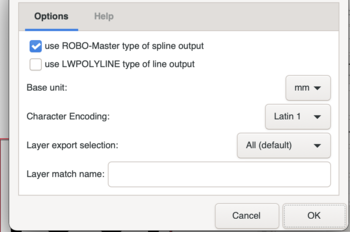
Une fois les paramètres et le test effectué, cliquez sur Apply
NOTE sur les exportation / importation de fichiers (si vous utilisez une autre machine avec logiciel propriétaire)
- Formats possibles : *.PDF, *.DXF (révision 13)
- Pour importer un *.DXF Dans Silhouette Studio : enregistrer une copie en format DXF (AutoCAD DXF R14) puis dans les options choisir uniquement ROBO-Master comme type de spline output et l'unité de base en mm (cf. image ci-contre)
Activités à distance
- Thématique
- Matérialisation de l'invisible
- Consignes
- Réaliser 2 objets sur la thématique proposée
- Input : données externes invisible (une pou deux thématiques).
- Output : votre interprétation de ces données avec la découpe vinyle
- Taille : 8 à 10 cm
- Forme : libre
- Conception et fabrication des objets
- Une fois votre objet prêt, consulter Calendrier de RDV (Lisez bien les conditions SVP).
Support et liens traceur de découpe et modèles
- Support
- Pour les questions rapides ou demande d'avis non bloquants : utilisez la page discussion de cette page
- Ateliers de conception et de fabrication : si vous avez plusieurs questions ou si vous avez besoin de plus d'explications voire d'une conception suivie, inscrivez-vous aux ateliers de conception et de fabrication (cf. calendrier de RDV STIC III).
- Liens
- Traceur de découpe
- Traceur de découpe
- en:Silhouette Cameo (traceur de découpe à Tecfa)
- Cameo Silhouette (site officiel)
- Cameo Silhouette Handbook
- Cameo Silhouette Setup
- Manuels officiels (manuel d'installation, utilisation et tutoriels)
- Modèles de découpe
- Vecteezy - Boites, cartons, sacs, emballages et autres formes vectoriels (source libre avec attribution et autres)
- Templatemaker - editeur parametriques pour générer des formes et boites pliables
- Voir aussi les éditeurs paramétriques pour la génération de boîtes pour le découpage laser
Productions des étudiant-es
Déposez vos travaux en copiant-collant la section exemple ci-dessous :
Production de NOM
Dans votre paragraphe,
- insérer votre design et une photo de votre objet brodé,
- expliquer la signification de votre objet, ses étapes de conception et les difficultés rencontrées.
Production de Aurélie
Design
-
Design 1: La pièce manquante
-
Design 2: La clé
Sources:
- Design 1: "La pièce manquante"
Puzzle: Puzzle by Icon Lauk from the Noun Project
- Design 2: "La clé"
Clé: Key by Alice Design from the Noun Project
Fichiers
Fichier:ProjetStic3AurelieDecoupe.zip
Objets découpés
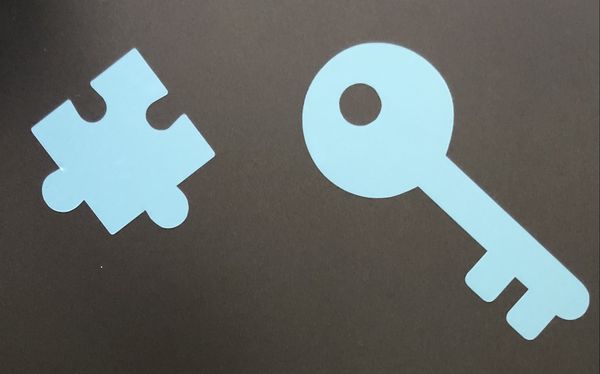
Signification
Comme le dit Antoine de Saint Exupery, "l'essentiel est invisible pour les yeux". Le puzzle représente la pièce manquante d'un problème ou alors notre âme sœur, un futur enfant ou l'élément qu'il nous manquait dans notre vie. La clé représente la clé du succès, du bonheur, etc.
Etapes de conception
- Trouver le design et l'importer dans Inkscape
- Modification de l'image en retirant le fond et en ajoutant un contour à l'objet.
- Tentative de paramétrage et d'importation sur Cameo Silhouette via l'extension Inkstitch mais le message "No backend available" apparait.
- Sauvegarde des fichiers au format .sxf 14 pour pouvoir y importer dans le logiciel Cameo Silhouette.
- Ouverture du logiciel Cameo Silhouette et paramétrage depuis l'application afin de pouvoir imprimer les objets.
Difficultés rencontrées
La principale difficulté a été de trouver une idée de design puis de trouver comment se connecter à la machine.
Lors de l'impression, la feuille devait être correctement positionnée afin d'éviter qu'elle soit mal prise par la machine.
Production de Martina
Design
Design 1 : Phoenix
Design 2 : Papillon du renouveau
-
Design 1 : Phoenix
-
Design 2 : Papillon du renouveau
Photos
-
Stickers créé grâce au traceur de découpe, sur du Vinyle
Signification
Le thème général est "la renaissance / le renouveau".
Le design 1, Phoenix, représente une flamme avec, en son centre un Phoenix. Le Phoenix est symbole de renouveau, de renaissance : il renaît de ses flammes.
Le design 2, Papillon du renouveau, représente un papillon avec, sur ses ailes, des fleurs. Ces fleurs sont censées être des jonquilles (narcisses), qui symbolisent le renouveau et la renaissance. Le papillon lui aussi symbolise la renaissance, en particulier en psychanalyse.
Étapes de conception
- Trouver l'idée du thème général
- Trouver les images svg sur The Noun Project
- Agencer les images sur Inkscape, en suivant les étapes décrites au point Activités Hands-on
- Sauvegarder en .svg
- Conception : à venir
Difficultés rencontrées
- Trouver des images avec une seule ligne de contour (et pas deux lignes).
- Trouver comment agencer les images en imaginant le résultat final : j'ai pour cela dû essayer plusieurs formes de fleurs pour en trouver une sans autre forme à l'intérieur.
- J'ai également rencontré des difficultés pour décoller les petites formes
Rép
Pour les doubles lignes de contour, cela arrive fréquemment lors de la récupération de design. Le meilleur site reste NounProject. Si cela arrive, il faut utiliser le menu Path - > Break apart pour "couper" la ligne. Vous vous retrouvez souvent avec 2 formes dont 1 doit être supprimée et l'autre doit être reparamétré (contour mais sans remplissage).
Production de Djamileh
Design
-
Symbole de genre non binaire
-
Chromosomes XY
Source et attributions :
- Non binary Gender Symbol : Wiki Commons, domaine public
- Chromosome by Eucalyp from the Noun Project
Photos des réalisations
-
Symbole non binaire, les deux faces
-
Symbole non binaire, aimanté sur le frigo
-
Autocollant Chromosomes XY en vinyle sur cahier
Signification
Les questions de genre sont complexes et plus qu'une distincition catégorielle, le genre peut s'exprimer sur un continuum ou une multiplicité de facteurs qui seront invisibles pour la personne qui observe. Les deux designs représentent le symbole de la non-binarité et la diversité des systèmes chromosomiques XY.
Étapes de conception
- intégration et adaptation des images dans Inkscape
- Création des fichiers pour la découpeuse dans Inkscape (erreur)
- Révision des fichiers avec le bon driver, à Tecfa le jour de la production
- Réalisation des objets : choix des matériau : vinyle pour chromosome et adhésif magnétique+papier pour le non binaire
Difficultés rencontrées
- Effectuer les réglages de Silhouette avec l'extension dans Inkscape
- Choix de la puissance de découpe selon le matériau choisi (par exemple, pas assez puissant pour l'adhésif magnétique)
Production de Simon
Design
Les dangers invisibles, ceux que l'on ne voit pas forcément arriver...
-
Design 1 : Une personne toxique dans son entourage
-
Design 2 : Le burn-out
Sources & attributions :
- Pictograms officiels des dangers, adaptés pour mes besoins dans Inkscape et Illustrator
Objets tracés
-
En deux versions
-
En deux versions
Signification
Est-ce que vous avez déjà remarqué qu'il existe des gens nuisibles ? Leur toxicité ne se perçoit pas tout de suite mais avec le temps, elles peuvent vous "bouffer" petit à petit, de manière perfide et invisible. À travers le premier design, je voulais illustrer et matérialiser cela en détournant les étiquettes officielles de danger.
Pour le second design, l'autre danger que l'on ne remarque pas lorsqu'on a la tête trop prise par le travail, c'est le burn-out. Ce danger invisible guette et peut vous consommer à petit feu, jusqu'à l'épuisement et/ou le craquage. Comme le design précédent, je voulais illustrer et matérialiser cela en partant d'une étiquette officielle.
Etapes de conception
- Comme pour les autres objets (laser, CPX, broderie, ...), on commence par une réflexion sur le thème général.
- Une fois le thème trouvé, une recherche Web des étiquettes officielles des dangers à été effectuée.
- Réalisation des designs sous Illustrator et Inkscape
- Vérification des tailles, des éléments de consigne sur EduTechWiki et éventuels paramètrages avec le plugin Silhouette dans Inkscape
- Conception
Difficultés rencontrées
Ma seule difficulté a été dans le "nettoyage" des éléments du design de base des étiquettes officielles de danger. En voulant les transformer en contour, il y avait beaucoup d'éléments "cachés" dans le design initial que j'ai du effacer, séparer ou retoucher avec l'outil Plume et modifications des noeuds dans Inkscape et Illustrator.
Production de Jérôme
Design
-
Cloud pour le stockage de données
-
Goutte d'eau
Sources:
- Design 1: "Le Cloud"
Cloud: Cloud by Pavitra from the Noun Project
- Design 2: "Goutte"
Drop: drop by Matthew S Hall from the Noun Project
Objets découpés
Signification
De nos jours ont envoie de plus en plus de nos données dans le Cloud sans que celui-ci soit vraiment visible pour nous. On stocke nos données quelque part sans vraiment s'intéresser à où celles-ci vont terminer. L'eau est devenu tellement banale et usuelle à nos yeux que l'on oublie souvent que celle-ci est composée de beaucoup de gouttes qui ne sont plus visible à nos yeux.
Etapes de conception
- Réflexion sur le thème et recherche d'images sur The Noun Project
- Mise en place du contour et suppression du fond
- Installation de Silhouette sur Inkscape, problème de backend lors du paramétrage
Difficultés rencontrées
Paramétrage de Silhouette dans Inkscape qui retourne une erreur. Sans doute car je n'ai pas le matériel connecté à mon ordinateur.
Production de Anne
Design
-
Empathie
-
Compréhension
Sources:
- Design 1: "L'empathie"
Empathz: empathy by Victoruler from the Noun Project
- Design 2: "La compréhension"
Understanding: understanding by priyanka from the Noun Project
Objets découpés

(A venir)
Signification
Dans notre vie quotidienne, tous nos sens sont mis à rude épreuve, car de plus en plus sollicités continuellement. Écrans, bruits, lumières, odeurs, toucher, goûts! Pas une minute de repos pour nos 5 sens et leurs organes.
Ce phénomène est encore accentué chez une catégorie de personnes qui ressentent de façon encore plus intense toutes ces sollicitations, et qui perçoivent également des sensations au delà de celles ressenties par le biais de nos sens. Je parle ici des individus dits hypersensibles, et dont l'un des traits de caractère peut être l'empathie, qui est un trait de caractère proche et pourtant distinct, de la sympathie ou de la compréhension.
Étapes de conception
- Choix du thème (j'ai décidé de me concentrer sur l'expression des émotions et des ressentis, dans le cadre d'une étude sur les personnes hypersensibles)
- Choix des images et icônes, cherchées sur Open clipart puis sur the Noun Porject
- Utilisation de Inkscape pour redimensionner les deux objets et dessiner les contours de découpe.
- Préparation de la découpe en calibrant la Silouhette, comme dans l'activité Hands On ci-dessus.
- Découpe
Difficultés rencontrées
La principale difficulté a été "d'apprivoiser" la Silhouette et de comprendre les réglages du couteau de découpe/traçage.
Production de Tiffany
Design
-
Design 1 : Ombre
-
Design 2 : Ghost
Sources:
- Design 1 : shadow by angelina from the Noun Project
- Design 2 : Ghost by Jae Deasigner from the Noun Project
Fichiers
Fichier:Silhouette Tiffany.zip
Objets découpés
-
Photo de la découpe du design Shadow
-
Photo de la découpe du design Ghost
Signification
Le premier est une ombre, dont celle-ci n'est visible qu'à travers une source de lumière. J'ai décidé de représenter cela par un carré suivi légèrement de son ombre pleine et opaque. Le deuxième est un fantôme, une âme invisible dont certains arrivent à sentir sa présence ou à le voir. Comme nous ne savons pas à quoi ressemble réellement une âme, celle-ci a été matérialisée et imaginée comme un petit être sans forme particulière.
Etapes de conception
- Choix et réflexion à propos du thème
- Recherche d'images intéressantes sur Noun Project
- Ouvrir Inkscape, nettoyer et dessiner les images. Redimensionner et régler les contours de découpe.
- Installation de l'extension Silhouette. Une erreur surgit.
- Installation du pilote Silhouette sur le site officiel.
- Envoie des fichiers à la découpe. Paramétrer la zone d'impression.
- Choisir une matière à découper et l'installer dans la machine. Régler l'aiguille en fonctions de la proposition donnée par le programme.
- Repasser au cutter certaines zones non-découpées.
Difficultés rencontrées
Ma plus grande difficulté est que j'avais décidé de dessiner moi-même le design 1 sur Inkscape. Après avoir compris la différence entre gravure et découpe, je me suis rendue compte que mon design ne marchait pas. J'ai donc opté pour un design plus simplifié où les contours pourront être découpés correctement. Puis, pour le design 2, je me suis directement inspirer de modèles existants. En ce qui concerne la configuration sur Inkscape, j'ai beaucoup de peine à mettre "Object to path". Celui-ci dit ne pas repérer d'objet. De plus, l'extension Silhouette est grisée et je ne peux pas l'utiliser. Pour régler cela, j'ai installé Silhouette à partir du site officiel et j'y ai lancé mon fichier svg pour la découpe.
Production de Lylia
Design
-
Design 1 : La coccinelle mystérieuse
-
Design 2 : Les carpes volantes
Sources:
- Design 1: Ladybug by Matthieu Mercier from the Noun Project
- Design 2 : Fish flag by Mavadee from the Noun Project
Objets découpés
- Il faut faire attention à la force de la lame choisie en fonction du matériel découpé (eg. chiffre plus élevé pour un matériel épais, chiffre plus bas pour un matériel fin)
- Il existe une très grand gamme de matériel disponible ainsi que de possibilités différentes de réalisation (magnet, autocollants, papier, carton fin, tatouages...)
- Certains spots n'ont pas été découpés pour une raison inconnue (bouts de quelques millimètres).
Signification
Le thème général que j’ai choisi pour les activités d’initiation est la chance/la bonne fortune. A travers le monde, différents objets, ou symboles sont utilisés pour interpréter ce concept. Pour chaque type de machine, j’ai choisi d’associer un prototype à l’Europe et un à l’Asie.
1) La coccinelle. Il est rare qu’un de ces insectes se pose sur nous, mais les hommes y voient alors là un signe divin. A ce qu’il paraît, les nombres de points signifient le nombre de mois durant lesquels la chance va durer…! Ici, elle semble avoir un petit message secret sur son dos... 2) Les carpes koinobori. Au Japon, ces drapeaux en forme de carpes sont hissés pour le jour des enfants. Ils représentent un porte-bonheur pour que les enfants grandissent bien.
Etapes de conception
- Trouver les idées associées à mon thème.
- Après avoir trouvé des fichiers pertinents sur the Noun Project, les ouvrir sur Inkscape.
- Il s’agissait d’enlever les textes en trop, puis de faire une forme de cœur sur la coccinelle, et simplifier le design des carpes.
- Paramétrer le fichier sur Inkscape, puis le passer sur le logiciel de la Silhouette Cameo. (Problème d’erreur avec le pilote de Silhouette).
- Découpe (à venir)
Difficultés rencontrées
J’ai téléchargé et installé l’extension pour la Silhouette, mais elle n’a pas fonctionné...(Erreur lors de l'aperçu) Je n’ai également pas bien compris pourquoi nous faisons “no fill” et contour seulement…? (cf. Activité en classe)
réponse : ici, il n'y a que de la découpe de traits, le remplissage n'a donc pas d'utilité contrairement à la gravure-découpe laser.
Production de Elias
Design
-
Design n°1 : Applaudissement
-
Design n°2 : Le vent
Sources:
- Design n°1: Clap from by Berkah Icon from the Noun Project
- Design n°2: Wind by Fernanddo Santtander from the Noun Project
Objets découpés
-
Design n°1 : Applaudissement (final)
-
Design n°2 : Le vent (final)
Signification
Les applaudissements produisent des sons, bien que nos tympans perçoivent ces vibrations, ces dernières sont invisibles à nos yeux. Il en va de même pour le vent, nous avons beau le ressentir (son intensité, sa température), celui-ci est tout simplement invisible.
Etapes de conception
- Lecture des différentes consignes
- Recherche d'idées en cohérence avec le thème imposé
- Importation des designs sur Inkscape
- Modification des dimensions et simplification
- Découpe
Difficultés rencontrées
J'ai pris beaucoup de temps à trouver des idées rentrant dans le thème, je me questionne également sur la cohérence de ma deuxième production avec le traceur de découpe.
Production de Orfelis
Design
Sources
Images prises de PowerPoint icônes
Photos des réalisations
Signification
Les deux images représentent la réussite. Les personnes doivent monter la montagne, c’est-à-dire surmonter des difficultés et de défis.
Étapes de conception
- Lecture des différentes
- Choix de la thématique
- Recherche d'images sur PowerPoint
- Tutoriel en espagnol Inskape
- Modification des images, la couleur et la taille.
- Paramétrage selon l’exemple
- Impression (à venir)
Difficultés rencontrées
C’est le premier fichier que j’ai créé par le logiciel donc j’ai suivi un tutoriel pas à pas pour couper, faire des patchs et modifier les icones.
Références
- ↑ Pression de la lame : 1 unité correspond à une force de 7gr